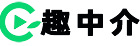Illustrator裁切圖片腳本插件
一直都不能很方便的裁切圖片,要想“裁剪”圖片,大家通常都是把圖片置入蒙版框。不過即使你置入蒙版框的圖片,只要你柵格化處理,里面的圖片就都跑出來了,在很多情況下這很煩人。…
一直都不能很方便的裁切圖片,要想“裁剪”圖片,大家通常都是把圖片置入蒙版框。不過即使你置入蒙版框的圖片,只要你柵格化處理,里面的圖片就都跑出來了,在很多情況下這很煩人。
推出過一款插件可以很方便的直接在AI中裁剪圖片,但插件對于AI的版本限制性太大(可能AI 2020能用,AI 2021就需要更新插件才能用)。今天給大家分享一款裁切圖片腳本,相對而言,腳本的通用性更強點,當然,功能自然是沒有強大的了,可以作為沒有插件的補充吧!
裁切圖片腳本用法(win/mac支持)
1、下載后把“圖片裁剪.jsx”文件復制到“\ XX\(部分版本可能顯示為預設)\\腳本”文件夾中;
3、選中你要裁切的圖片,然后在圖片上面畫一個矩形框(腳本將以你矩形框的大小裁剪圖片);
4、同時選中矩形框和圖片,然后在AI菜單“文件”——“腳本”——”圖片裁剪”即可打開剛才復制進去的腳本,然后按你需要設置即可。
原圖分辨率即使用圖片原始分辨率裁剪(鏈接圖會以72分辨率裁剪,所以如果你要以原始分辨率裁剪,請先嵌入圖片)。
腳本已經在AI?CS6、AI 2021 中測試可用,其他版本理論上也可用,不過需要大家自測!
后期裁切圖片腳本會加入到AI腳本合集中。
聲明:本站所有文章資源內容,如無特殊說明或標注,均為采集網絡資源。如若本站內容侵犯了原著者的合法權益,可聯系本站刪除。